両面ユニットカバーB 内での紙詰まりを取り除きたい
コンテンツID(5505)
概要
両面ユニットB内での紙詰まりを取り除く方法を説明します。
警告
- トレイを引き抜いて紙詰まり処理を行う場合には、弊社のプリンターサポートデスクまたは販売店にご連絡ください。お客様自身で行うと思わぬケガをするおそれがあります。
- 機械内部に詰まった用紙や紙片は無理に取り除かないでください。特に、定着部やローラー部に用紙が巻きついているときは無理にとらないでください。ケガややけどの原因となる恐れがあります。ただちに電源スイッチを切り、弊社プリンターサポートデスクまたは販売店にご連絡ください。
注記
- 紙詰まりが発生したとき、紙詰まり位置を確認しないで用紙トレイを引き出すと、用紙が破れて機械の中に紙片が残ってしまうことがあります。故障の原因になるので、紙詰まりの位置を確認してから処置をしてください。
- 紙片が本機内に残っていると、紙詰まりの表示は消えません。
- 紙詰まりの処置をするときは、本機の電源を入れたまま行ってください。電源を切ると、本機内に残っ ているプリントデータや、本機のメモリーに蓄えられた情報が消去されます。
- 本機内部の部品には触れないでください。印字不良の原因になります。
手順
-
手差しトレイを開き(①)、リリースレバーを上げながら(②)、両面ユニットカバーBをゆっくり開きます(③)。
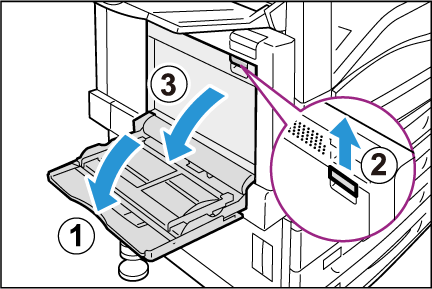
-
詰まっている用紙を取り除きます。
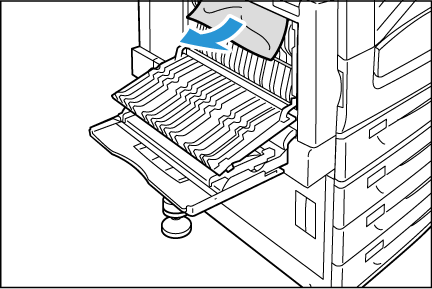
補足- 用紙が破れた場合は、内部に紙片が残っていないかを確認してください。
-
両面ユニットカバーBを閉じて、手差しトレイを上げます。
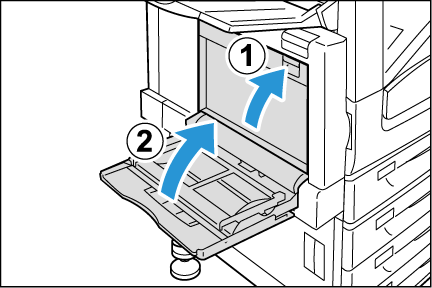
本ページをスマートフォンなどで表示する場合はQRコードをご利用ください。